Я хочу приложение, которое позволяет мне отображать экран моего телефона Android на ПК или телевизоре для отображения моего проекта. Я ищу в магазине Play, но не могу найти то, что мне нужно. Так может кто-нибудь помочь мне!
Это запрос с одного форума. Вы знаете, как отразить Android на телевизоре?
В повседневной жизни вам также может понравиться зеркальное отображение экрана Android на ПК или телевизор для показа на коммерческой встрече или вечеринке. По такому запросу мы собрали много идей. На самом деле все, что вам нужно, это зеркалирование экрана Android. Здесь мы кратко расскажем о самых популярных приложениях для Android и о том, как их использовать. Это беспроводные инструменты и оборудование для зеркалирования экрана Android, которые нельзя пропустить.

Зеркало телефона Aiseesoft — это мощный инструмент для трансляции экрана, который позволяет легко транслировать экран Android на компьютер. Кроме того, он поддерживает запись активности экрана на вашем телефоне Android во время зеркалирования.
Как зеркалировать Android на компьютер с помощью Aiseesoft Phone Mirror:


| Скриншот | Зеркалирование экрана Android | Цена | Платформа |
 |
$35 | Android 4.1 и выше, iOS 8 и выше, Mac OS X 10.9 и выше или Windows 7 и выше, Chromebook OS версии 53, приложения с поддержкой Google Cast | |
 |
$79.99 | Android/iOS | |
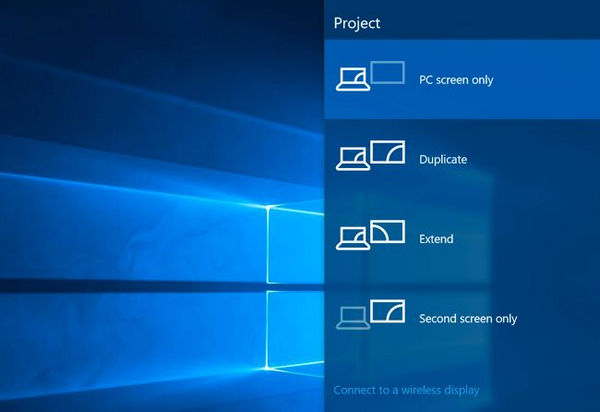 |
Бесплатно | Android-устройство с Miracast, ПК / монитор с поддержкой Miracst |
Ссылка для скачивания: https://www.google.com/intl/en_us/chromecast/tv/chromecast
Google Chromecast - это дешевая и удобная установка, которая позволяет передавать потоковые мультимедийные файлы (видео, фотографии и музыку) на телевизор через телефон Android / устройство iOS / ПК / Mac. Вместо пульта дистанционного управления для зеркального отображения контента с телефона Android на ПК / телевизор, это зеркальное отображение экрана Android направляет сначала контент в веб-браузер Chrome, а затем вы можете зеркалировать контент в Интернете на целевое устройство, такое как ПК / телевизор или другое мобильное устройство. устройства.

Что вам нужно: Google Chromecast, телевизор с портом HDMI / ПК / Mac, соединение Wi-Fi, устройство Android
Если вы хотите посмотреть 4K или контент Ultra HD на телевизоре, вы должны использовать Chromecast Ultra.
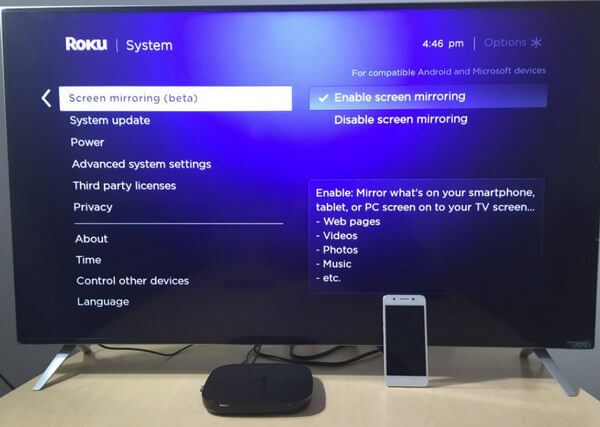
Ссылка для скачивания: https://www.roku.com/products/roku-premiere
У Roku есть много моделей зеркальных продуктов, таких как Roku 2/3/4, однако для вашего запроса на зеркалирование экрана Android на телевизор вам просто понадобится Roku Premiere (он содержит потоковый проигрыватель Roku, пульт дистанционного управления и адаптер питания). Roku Premiere может отображать ваш контент с телефона Android / iOS на телевизоры HD и 4K Ultra HD с подключением HDMI.
Что вам нужно: Интернет-соединение, беспроводной маршрутизатор, питание и телевизор с доступным входом HDMI
После подключения Roku к телевизору вы увидите логотип Roku на экране. Откройте меню «Настройки», выберите следующие настройки:
Язык: Выберите язык.
Сети: Введите имя сети и пароль. После успешного подключения к сети проигрыватель Roku будет искать доступное обновление программного обеспечения. После успешного обновления Roku Player перезагрузится, и вам нужно будет выбрать часовой пояс, тип дисплея.
Дублирование экрана В меню «Настройки» выберите Зеркалирование экрана (бета). Убедитесь, что опция «Включить зеркалирование экрана» отмечена.
4K требует совместимого 4K TV и контента. Контент 4K доступен не на всех каналах и может потребовать оплаты. Уточняйте требования к пропускной способности у поставщика каналов. Для 60 кадров в секунду требуется совместимый телевизор и контент.

Miracast - это стандарт беспроводного соединения от устройств (таких как ноутбуки, планшеты или смартфоны) к дисплеям (таким как телевизоры, ПК, мониторы или проекторы). Это можно рассматривать как беспроводное зеркалирование экрана, заменяющее кабель от устройства к дисплею. Miracast зависит от вашего устройства Android все время, когда устройства сопряжены. Если ваш Android переходит в спящий режим, экран вашего телевизора тоже отключается.
Что вам нужно: Android-устройство, совместимое с Miracast, и ПК / монитор с поддержкой Miracast
Советы
1. Часть Android очень проста. Если ваше устройство работает под управлением Android 4.2 или более поздней версии, скорее всего, у вас есть Miracast, также известный как функция «Беспроводной дисплей».
2. Большинство модемных телевизоров, приобретенных в течение года или двух, вероятно, будут поддерживать Miracast. Если вы встретите вышеперечисленные ситуации, вам будет проще отразить экран Android на телевизоре.
3. Если ваш компьютер поставлялся с Windows 8.1 или Windows RT 8.1, ваш беспроводной дисплей поддерживает Miracast.
4. Если ваши устройства не поддерживают использование Miracast, то вам нужен адаптер / ключ Miracast ($ 59.99 в Amazon), чтобы помочь вам сделать зеркалирование экрана Android.

101,073 Скачать
FoneLab - Android Восстановление данных
100% безопасность. Без рекламы.
100% безопасность. Без рекламы.
Помимо трех инструментов зеркалирования экрана Android, вы также можете найти другое оборудование для отображения экрана Android, которое вы не можете пропустить. подобно Amazon Fire TV, который похож на Roku и Google Chromecast, является аппаратным средством для зеркалирования экрана Android на телевизор. AllShare В роляхСамсунг, зеркалирование экрана на телевизор. Xbox One / Xbox 360 и Playstaion 3 / PS3 являются профессиональным игровым зеркалом, которое отображает вашу игру для Android на других мониторах для большой презентации.
Конечно, если вы хотите только зеркалировать свои игры для Android на ПК, вам достаточно только эмуляторов Android. Отметьте этот, чтобы использовать эмуляторы для играть в игры для Android на ПК.
Тем не менее, Google Play также предоставляет некоторые приложения для Android, которые помогут вам отразить экран Android.
| Фото товара | Зеркалирование экрана Android | Цена | Особенности |
 |
Зеркальное отображение потока экрана бесплатно | Бесплатно | Screen Stream Mirroring - самое мощное приложение для зеркалирования и трансляции экрана Android и звука в режиме реального времени! |
 |
Помощник по зеркалированию экрана | Бесплатно | Приложение Screen Mirroring поможет вам отсканировать и отразить экран вашего телефона Android или вкладки на Smart TV / Display (с поддержкой Miracast) или беспроводных ключах или адаптерах. |
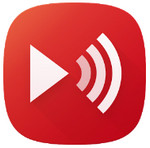 |
Все подключения | Бесплатно | Мгновенная трансляция любимой музыки, фотографий и фильмов на Smart TV, Chromecast, Amazon FireTV, Apple TV, Roku, Xbox, AirPlay и многие другие. |
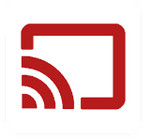 |
Зеркало экрана | Бесплатно | Это приложение было разработано для презентаций Android-приложений с низкой задержкой и высокой частотой кадров вашего Android-устройства. |
 |
Пакет обновления HTC | Бесплатно | HTC Service Pack - это обновление службы поддержки, которое объединяет ранее выпущенные обновления и помогает повысить надежность работы HTC. Пакеты обновлений предоставляются бесплатно. Убедитесь, что вы установили последний пакет обновления, чтобы поддерживать актуальность вашего HTC. |
Перенос музыки на iPod
Как обновить Android Как сделать джейлбрейк Android Как перезагрузить Android Как отследить Android Как включить Android USB отладку Как отразить экран Android Как скопировать и вставить на Android Как повернуть видео на Android Как печатать с Android Как добавить учетную запись Google в Android Режим восстановления Android
Зеркало телефона может помочь вам транслировать экран телефона на компьютер для лучшего просмотра. Вы также можете записывать экран своего iPhone/Android или делать снимки по своему усмотрению во время зеркалирования.
100% безопасность. Без рекламы.